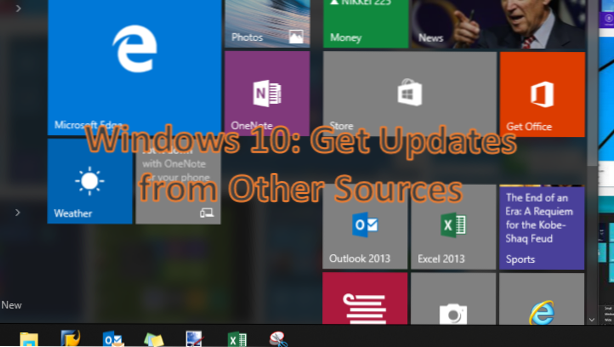
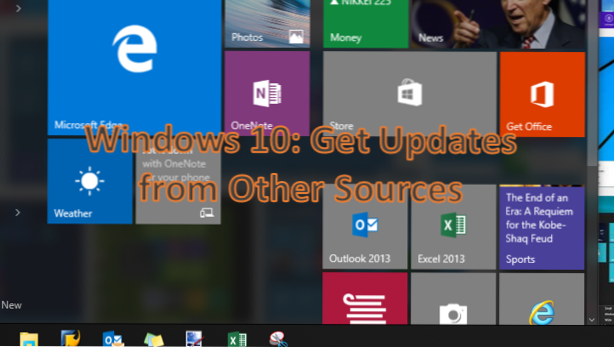
Windows 10 ofrece actualizaciones a través de múltiples fuentes. Aparte de la descarga habitual a través de Internet desde los servidores oficiales de Microsoft, Windows 10 ahora le permite obtener actualizaciones de otras fuentes, como PC en Internet y computadoras en su conexión local. Esta es una buena noticia, especialmente para aquellos que poseen unidades múltiples. Ahora, no tienes que descargar actualizaciones a cada PC. Descargar actualizaciones de una PC y compartirlas con otras computadoras en la red ahorrará tiempo de descarga y ancho de banda. Si desea obtener información sobre cómo obtener actualizaciones de otras fuentes, siga leyendo.
Cómo obtener actualizaciones de computadoras locales y PC en Internet
Para obtener actualizaciones de otras fuentes además del servidor de Microsoft, siga estos procedimientos:
1.Haga clic en el Botón de inicio para ver el menú de inicio.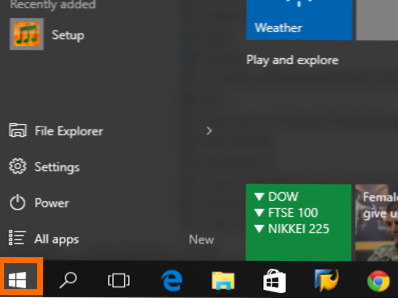
2.Desde el menú Inicio, haga clic en Ajustes.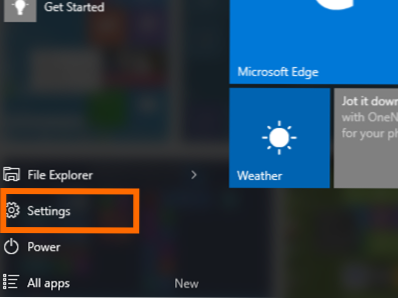
3. En la página Configuración, toque en Actualización y seguridad icono.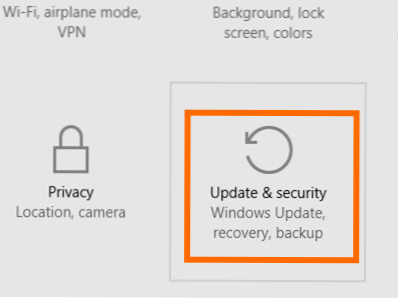
4.Haga clic en el actualizacion de Windows menú lateral.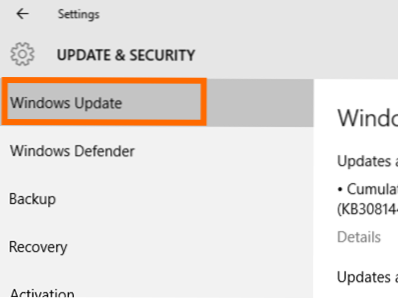
5.Abierto Opciones avanzadas en Windows Update.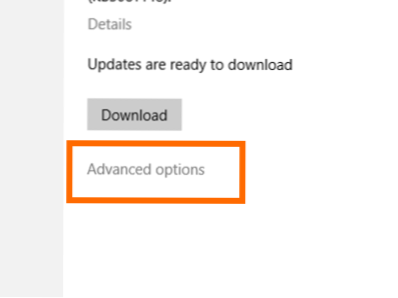
6.En la página de Opciones avanzadas, haga clic en Elija cómo se entregan las actualizaciones opción.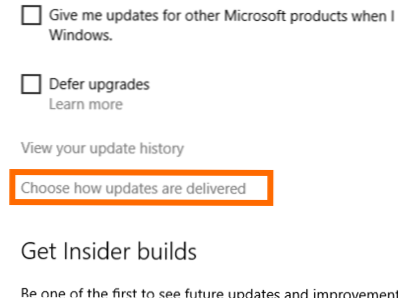
7.En el Elija cómo se entregan las actualizaciones página, haga clic en el interruptor para activar la función.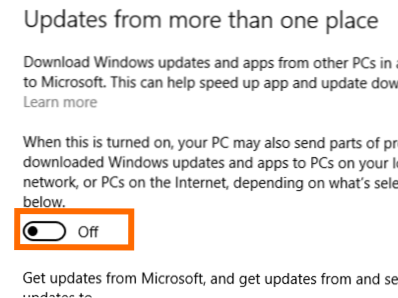
8.Elija de las dos opciones disponibles: PC en mi red local y PC en mi red local, y PC en internet. La primera opción le permite obtener actualizaciones solo dentro de su conexión local. La segunda opción le permite obtener actualizaciones de su conexión local, así como de las PC a través de Internet.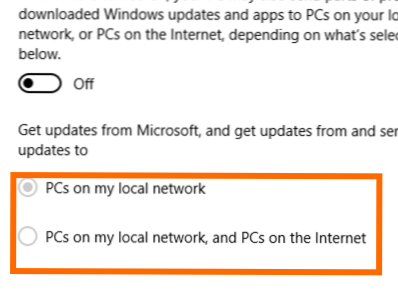
9.Has terminado.
Una vez que haya aprendido cómo obtener actualizaciones de otras fuentes, ahora es posible obtener actualizaciones para su dispositivo Windows sin conectarse a Internet. Si tiene problemas con alguno de los pasos anteriores, háganoslo saber en la sección de comentarios.

